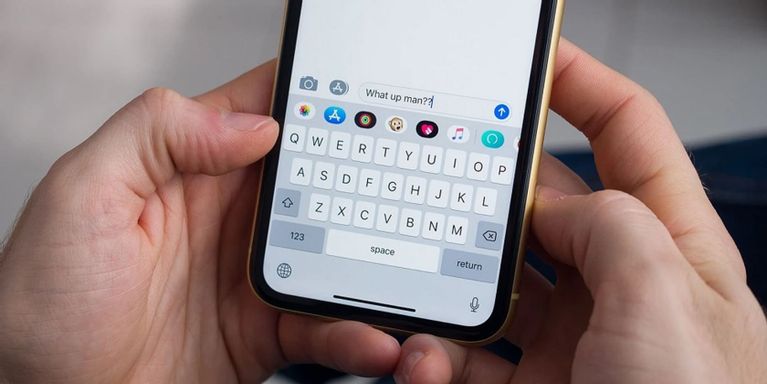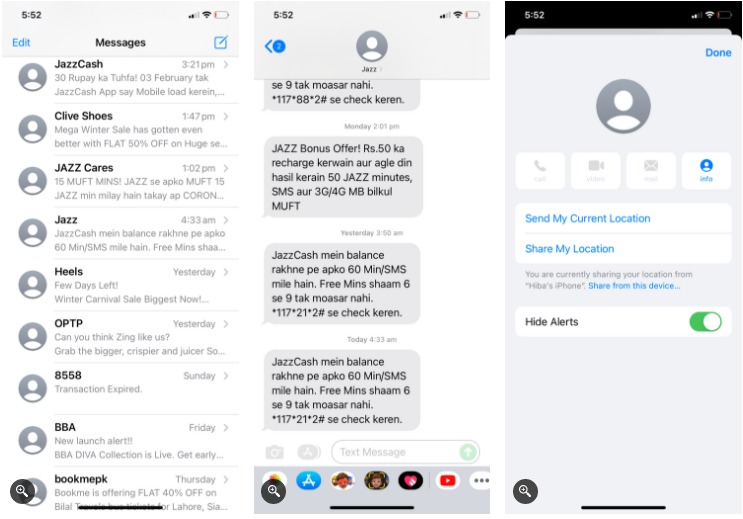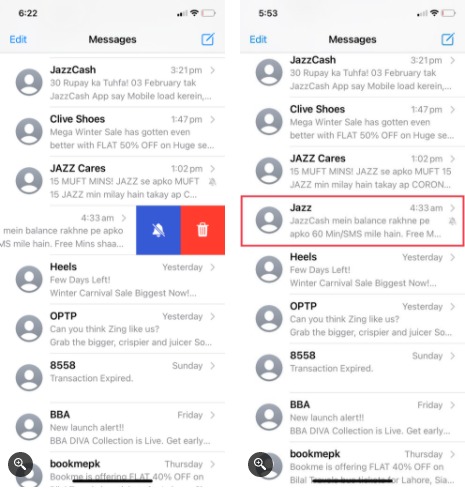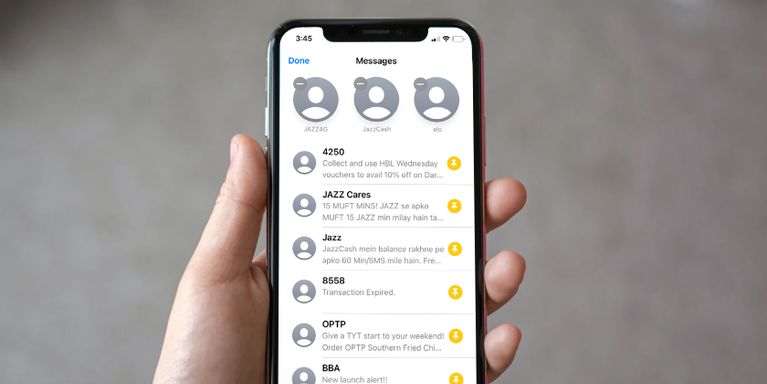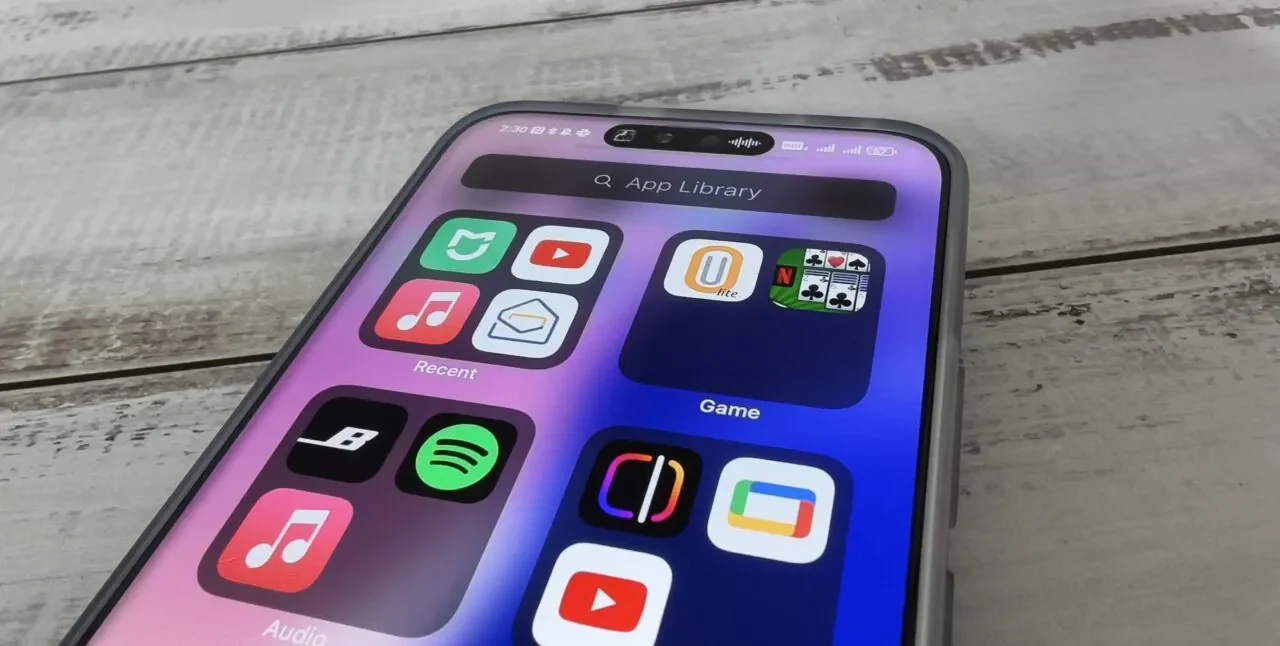در دو سه سال اخیر مدیریت نوتیفیکیشنها در گوشیهای آیفون بسیار پیشرفت کرده است و دست کاربران برای شخصی سازی نوتیفیکیشنها بسیار بازتر از گذشته شده است. قابلیت مدیریت نوتیفیکیشنها در iOS 15 به لطف معرفی قابلیت Focus به سطح جدیدی ارتقا پیدا کرد که به کاربران امکان میداد به صورت هوشمند اعلانهای خود را مدیریت کنند. برای آشنایی با نحوه استفاده از قابلیت Focus کافیست به روکیدا مراجعه کنید.
حتما برای شما نیز پیش آمده که بخواهید اعلانهای یکی از مخاطبین خود را در برنامه Messages غیر فعال کنید. این مسئله میتواند دلایل گوناگونی داشته باشد. با این حال زمانی که بحث به اجرای آن میرسد معمولا کاربران با مشکل روبرو میشوند. از این رو تصمیم گرفتیم در این مقاله به نحوه غیر فعال کردن نوتیفیکیشنهای مخاطبین در گوشیهای آیفون بپردازیم. برای آشنایی با نحوه انجام این کار در ادامه با روکیدا همراه باشید:
همچنین شما میتوانید سایر مقالات آموزشی آیفون را نیز در روکیدا مطالعه کنید.
غیر فعال کردن نوتیفیکیشن مخاطبین در برنامه Messages
برای این که بخواهید نوتیفیکیشن یکی از مخاطبین خود را در برنامه Messages غیر فعال کنید باید آن را Mute کنید. با انجام این کار دیگر اعلانی توسط این مخاطب برای شما ارسال نخواهد شد. از این رو تنها راه برای بررسی پیامهای ارسال شده، چک کردن برنامه Messages است. این کار به شما امکان میدهد تا بدون بلاک کردن مخاطب از شر نوتیفیکیشنهای مزاحم خلاص شوید. برای غیر فعال کردن نوتیفیکیشن مخاطبین در برنامه Messages کافیست مراحل زیر را طی کنید:
مرحله اول: برنامه Messages را باز کنید.
مرحله دوم: روی گفتگو با مخاطبی که قصد دارید نوتیفیکیشنهای آن را غیر فعال کنید، ضربه بزنید.
مرحله سوم: روی آیکون دایرهای مخاطب که در بالای صفحه قرار دارد ضربه بزنید.
مرحله چهارم: در صفحه باز شده اسلایدر کنار گزینه Hide Alerts را فعال کنید. زمانی که این کار را انجام دادید یک آیکون زنگوله با یک خط مورب روی آن را مشاهده خواهید کرد. این آیکون به شما یادآوری میکند که این مخاطب توسط شما Mute شده و اعلانهای آن نمایش داده نخواهد شد.
البته این روش تنها راهکار موجود برای غیر فعال کردن نوتیفیکیشن مخاطبین در برنامه Messages نیست. شما میتوانید با استفاده از سوایپ کردن نیز اعلانهای مخاطبین را غیر فعال کنید. در ادامه به آموزش این روش نیز خواهیم پرداخت:
نحوه غیر فعال کردن اعلانهای کاربران از طریق سوایپ کردن در برنامه Messages
مرحله اول: برنامه Messages را باز کنید.
مرحله دوم: در لیست گفتگوهای خود مخاطبی که قصد غیر فعال کردن اعلانهای آن را داشتید پیدا کنید.
مرحله سوم: بدون باز کردن گفتگوی خود با آن مخاطب، انگشت خود را روی نام آن به سمت چپ بکشید.
مرحله چهارم: با این کار دو آیکون آبی و قرمز رنگ را مشاهده خواهید کرد. زمانی که روی آیکون آبی رنگ که درون آن شکل یک زنگوله به همراه یک خط مورب قرار دارد ضربه بزنید، مخاطب مورد نظر شما Mute خواهد شد و دیگر نوتیفیکیشنهای آن برای شما نمایش داده نخواهد شد.
برای این که بتوانید مخاطب را در آینده از حالت Mute خارج کنید کافیست مراحل بالا را باری دیگر تکرار کنید و روی آیکون زنگوله ضربه بزنید. همچنین شما میتوانید با ضربه زدن روی آیکون مخاطب خود گزینه Hide Alerts را غیر فعال کنید.
چگونه تمامی اعلانهای یک مخاطب را در آیفون غیر فعال کنیم؟
تا به اینجای کار به نحوه غیر فعال کردن اعلانهای مخاطبین در برنامه Messages پرداختیم. با این حال ممکن است کاربران بخواهند تمامی نوتیفیکیشنهای یکی از مخاطبین خود را غیر فعال کنند. این مسئله میتواند شامل اعلانهای تماس، نوتیفیکیشنهای درون برنامههای پیام رسان و … شود. برای این کار باید در تنظیمات آیفون خود به بخش Focus بروید. پس از آن کافیست گزینه Do Not Disturb را فعال کنید. سپس باید در میان لیست کانتکتهای خود نام آن مخاطبی که قصد دارید اعلانهای ورودیش را غیر فعال کنید، انتخاب کنید.
البته به خاطر داشته باشید که این حالت تنها تا زمانی ادامه خواهد یافت که قابلیت Focus فعال است. به محض خاموش کردن این قابلیت مجددا اعلانهای مخاطب برای شما نمایش داده خواهد شد. از این رو اگر قصد دارید تا اعلانهای یکی از مخاطبین خود را برای همیشه غیر فعال کنید بهترین راهکار بلاک کردن شماره آن مخاطب است. با این کار تماسهای ورودی و پیامهای آن مخاطب برای شما بلاک خواهد شد. با این حال فرد مورد نظر همچنان میتواند از طریق شبکههای اجتماعی برای شما پیام ارسال کند. در ادامه باید مخاطب خود را در شبکههای اجتماعی نیز بلاک کنید.
امیدواریم این مقاله برای شما کاربردی بوده باشد. در آینده با آموزشهای بیشتر با شما همراه خواهیم بود.